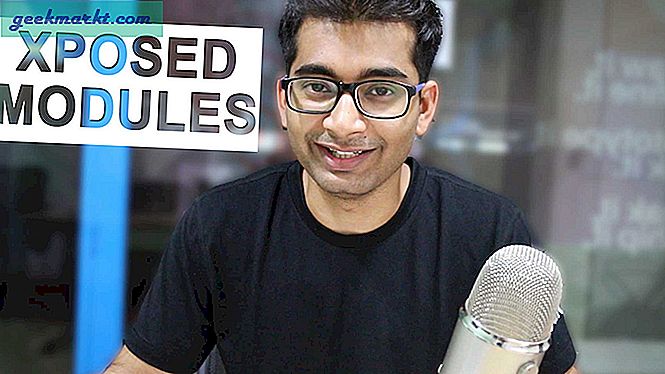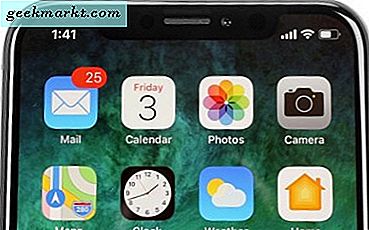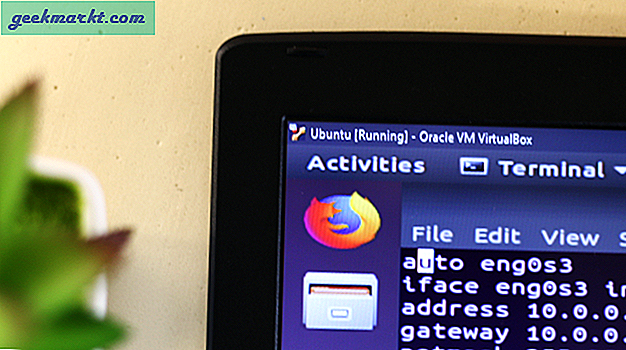System- og komprimert minnetjenesten er en Windows 10-funksjon som ble introdusert med Windows 10 build 10525. Som mange av Microsofts ideer, var dette en god en, men implementeringen av den lot mye å være ønsket. Her er hva du skal gjøre hvis system- og komprimert minnetjenesten bruker for mye CPU på datamaskinen din.
System- og komprimert minneservice er faktisk et veldig smart trick designet for å tilby mer levetid til SSD-er og for å øke hastigheten på Windows. Tanken er å lagre systemressurser (kalt sider) du ofte bruker i RAM og deretter på en sideliste, slik at den kan lastes raskt når du vil ha det. Dette øker systemresponsen ettersom ressursen kan hentes mye raskere enn å måtte grave rundt SSD for å finne den.
Prosessen går noe slikt, populære programmer lagres i RAM. Når RAM fylles opp, skriver Windows sidene til hurtigbufferen for å frigjøre RAM-plass. Når hurtigbufferen fylles opp, opprettes en ny liste og sidene komprimeres. Dette tillater fortsatt at siden nås raskere enn om den ble skrevet til disk.
Tidligere versjoner av Windows vil lagre sider i RAM, deretter cache dem og deretter skrive dem til disk. Hvis du legger til det ekstra trinnet ved hjelp av komprimering, betyr færre disker leser og skriver og et raskere system. Som dagens SSD har en begrenset levetid bestemt av antall leser og skriver det, utvider dette teoretisk levetiden til SSD-er.
Når System- og komprimert minnetjenesten bruker for mye CPU, er det komprimeringsarbeidet. Det virker en bytte mellom lagring av disk skriver og gir rask tilgang til minnesider og prosessor-sykluser som trengs for å opprettholde denne prosessen.

System- og komprimert minnetjeneste bruker for mye CPU
Så nå vet du hvorfor dette skjer, hva kan du gjøre for å fikse det? Eksempler jeg har sett hittil har blitt løst av en rekke tiltak. Et par bærbare bærbare datamaskiner jeg har jobbet med, krevde en grafikkdriveroppdatering, en annen ble løst ved å oppdatere Intel Rapid Storage Driver. En annen ble løst ved å bruke søvn i stedet for dvalemodus.
For nå ser det ut til at mange ting kan føre til at system- og komprimert minnetjenesten bruker for mye CPU, men jeg har sett disse løsningene jobbe førstehånds.

Oppgrader grafikkdriveren din
Oppgradering av grafikkdriveren har jobbet med to bærbare datamaskiner fra Microsoft Surface og en Lenovo laptop som jeg har sett. Windows 10 tar vare på drivere for deg, men manuell oppgradering hjelper det med å fikse dette CPU-problemet.
- Besøk grafikkortprodusentens nettsted og last ned den nyeste driveren. Nvidia her og AMD her.
- Last ned DDU Uninstaller herfra.
- Kjør DDU Uninstaller.
- Velg alternativet for trygg modus og la systemet starte på nytt i feilsøkingsmodus. Programmet vil avinstallere grafikkdriveren og starte på nytt i normal modus.
- Installer den nye grafikkdriveren.
- Start datamaskinen på nytt.
Du kan overlappe nye drivere over gamle, men beste praksis er helt å fjerne gamle drivere. DDU Uninstaller gjør det for deg. Når du har startet om, må du overvåke CPU-bruken for å se om system- og komprimert minnetjenesten normaliseres eller ikke.
Oppdater Intel Rapid Storage Driver
Hvis oppdateringen av grafikkdriveren ikke virket, kan du se om datamaskinen bruker Intel Rapid Storage Driver. Den kommer installert med Windows 10, men brukes ikke alltid slik at kjørelengde kan variere.
- Høyreklikk på Windows oppgavelinje og velg Oppgavebehandling.
- Velg kategorien Tjenester og Åpne tjenester nederst.
- Se etter Intel Rapid Storage Driver i tjenestelisten. Hvis tjenesten kjører, oppdater driveren.
- Naviger til Intels nettsted og last ned Intel Rapid Storage Technology-driveren.
- Installer, start på nytt og prøv igjen.
Deaktiver dvale i Windows 10
En annen tweak jeg har brukt siden Windows 10 build 10525 ble utgitt, er å deaktivere Hibernate. Hibernate har aldri jobbet så godt som det burde, og det er ikke mye bedre i Windows 10. Du ville være bedre å deaktivere den og bruke Sleep i stedet.
- Høyreklikk Windows Start-knappen og velg Kommandoprompt (Admin).
- Skriv eller lim inn 'powercfg.exe / hibernate off' og trykk Enter.
- Lukk ledeteksten og start datamaskinen på nytt.
Jeg har sett dette triksarbeidet for når System- og komprimert minnetjenesten bruker for mye CPU.
Det er tre måter jeg vet om å fikse det når system- og komprimert minnetjenesten bruker for mye CPU. Det er bundet til å være andre, men dette er definitivt verdt et forsøk!